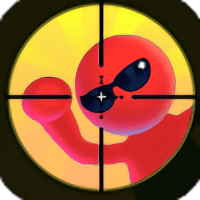word文档怎么快速编辑标题序号 如何快速编辑word文档标题序号
更新时间:2021-02-18 17:00:00来源:鼎品软件浏览量:
word文档是一款非常好用的办公软件,适用于领域非常广泛,老师、学生、白领等等可以满足不同人群的要求,软件拥有大量的精美模板,用户界面简单清楚,多种编辑撰写功能在线使用,集合了文档、PPT、数据表格为一体的办公软件,同时还有资源占用极低,你完全不用去担心它运行卡顿。那用户应该怎么快速编辑标题序号呢?感兴趣的用户一起看看吧。
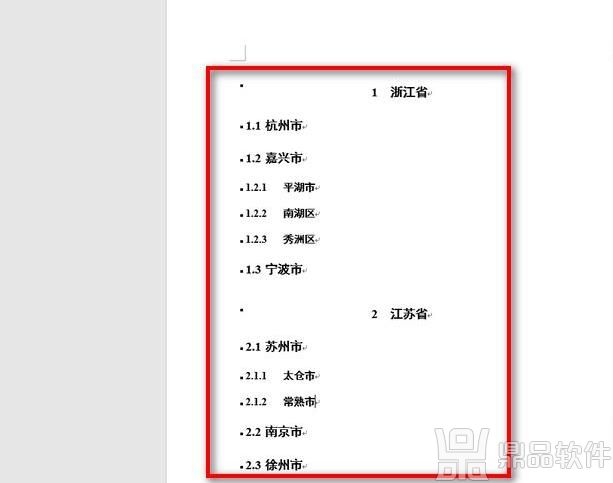
还有更多的k快捷键方式可以学习编辑,文本还有一大特点就是需要格式同时排版精致。以上就是小编讲解详细步骤,希望各位用户能够有所学到。
1.打开一份word文档,输入一些地名,有省份,地级市,县级市,如图。
2.然后鼠标在某省份处点击下,然后点击上方【样式】里的【标题1】。
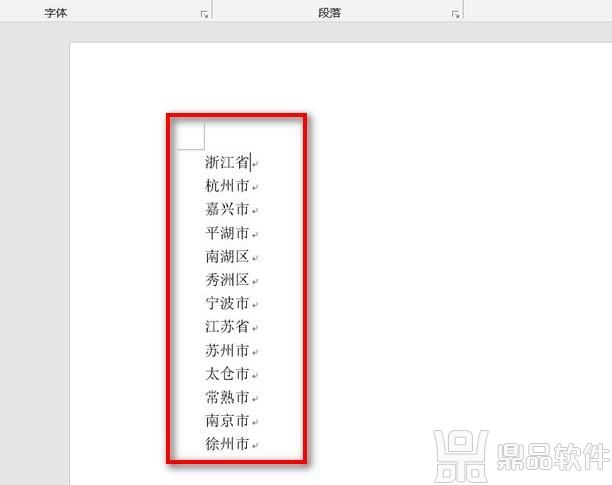
3.可以看到,此时,该省份已经成为一个一级标题了。用相同的方法,在该省份下面的地级市处,点击一下,然后再点击上方【样式】里的【标题2】。
4.用相同的方法,在某地级市下面的县级市处,点击一下,然后再点击上方【样式】里的【标题3】。
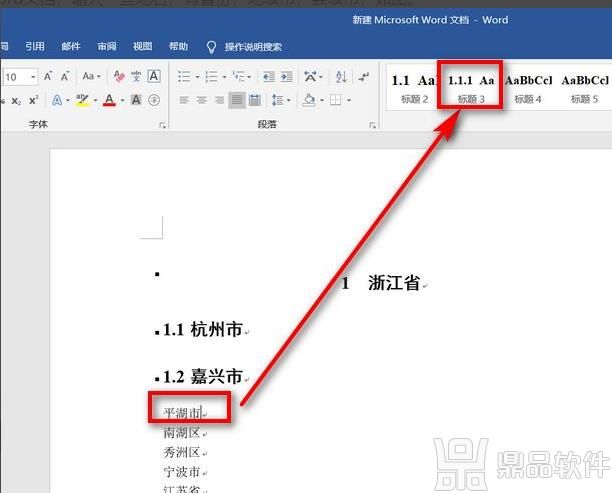
5.最后,当所有的标题都处理完成后,可以看到,如图所示的三层标题。
6.为了更好的查看,可以点击上方的【视图】,再勾选【导航窗口】。
7.可以看到,左侧出现了导航窗口,将三层标题清晰的展示了出来。
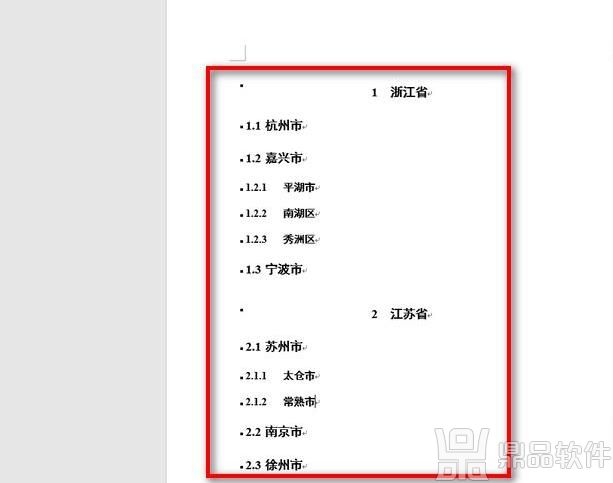
还有更多的k快捷键方式可以学习编辑,文本还有一大特点就是需要格式同时排版精致。以上就是小编讲解详细步骤,希望各位用户能够有所学到。
相关游戏